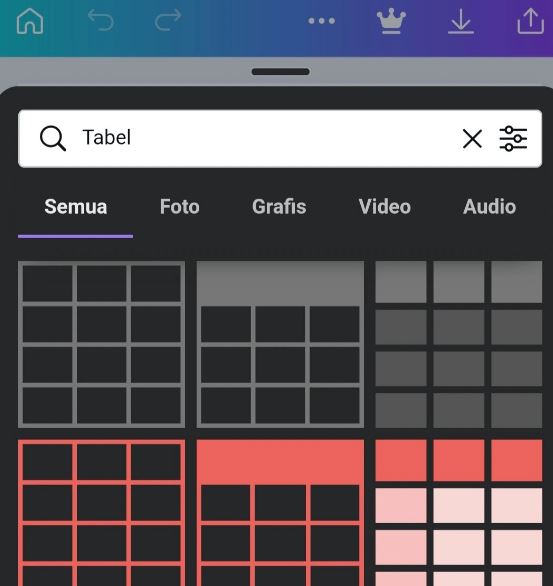KURASI MEDIA – Cara membuat tabel di Canva dapat dengan mudah diikuti. Canva menyediakan berbagai elemen desain yang membantu meningkatkan tampilan keseluruhan, termasuk pilihan untuk menambahkan tabel.
Selain digunakan untuk desain poster, brosur, dan konten media sosial, Canva juga menyediakan beragam templat PPT gratis.
Membuat tabel di Canva dapat memberikan tampilan data yang lebih menarik dan informatif.
Cara Membuat Tabel di Canva
Berikut adalah langkah-langkahnya :
Baca Juga:Cara Membuat QRIS All Payment Buat Usaha Sendiri3 Cara Membuat Daftar Isi di Word, Mudah dan Cepat
Akses Elemen Desain
– Di Canva, elemen-elemen desain, termasuk tabel, dapat ditemukan di tab Elemen.
– Tab Elemen terletak di panel sebelah kiri pada editor Canva.
Pilih Templat Tabel
– Cari elemen tabel dengan menggulir ke bawah di tab Elemen.
– Pilih templat tabel yang sesuai dengan kebutuhan desain Anda.
Tambahkan Teks
– Untuk menambahkan teks ke dalam sel tabel, cukup klik dua kali pada sel yang ingin Anda isi dengan teks.
Sesuaikan Jumlah Baris dan Kolom
– Anda dapat menambah atau mengurangi jumlah baris dan kolom dalam tabel sesuai keinginan.
– Jika Anda mengakses Canva melalui PC atau laptop, Anda dapat menambahkan tabel di area desain dengan mengetik “/tabel.” Kemudian, Anda bisa menyesuaikan jumlah baris dan kolom sesuai kebutuhan.
Selesai
– Setelah menyelesaikan langkah-langkah di atas, tabel telah berhasil ditambahkan ke desain Anda.
Cara membuat tabel di Canva juga bisa menggunakan perangkat seluler untuk fleksibilitas yang lebih besar.
Baca Juga:Cara Ganti Password WiFi Indihome lewat HP dan LaptopBaru di Rilis, Segini Harga Paket Langganan Baru X
Cara Membuat Tabel di Canva lewat HP
Meskipun tampilan antarmuka mungkin sedikit berbeda, prosesnya tidak jauh berbeda. Ikuti langkah-langkah berikut :
- Buka desain Canva yang ingin Anda tambahkan tabel.
- Di sudut bawah editor, ketuk ikon ‘+’.
- Pilih tab ‘Elemen’ dan cari ‘Tabel’.
- Pilih templat tabel sesuai keinginan Anda dan tambahkan ke desain dengan mengetuknya.
- Untuk menambah teks ke dalam tabel, ketuk sel yang ingin Anda isi, lalu ketuk ‘Edit’ di bilah editor.
- Selesai!
Dengan cara membuat tabel di Canva tersebut, Anda dapat memberikan tampilan desain Anda sentuhan unik dan rapi dengan menambahkan tabel. Semoga bermanfaat!